
2025-03-31 09:51:24来源:softtj 编辑:佚名
当电脑系统出现问题时,一键还原是一种快速恢复电脑状态的有效手段。本文将详细介绍几种常见的电脑系统一键还原方法,帮助用户轻松应对系统问题。
如果之前已经创建了系统还原点,那么可以通过系统还原功能快速恢复到之前的状态。
1. 在windows系统中,右键点击“开始”按钮,选择“控制面板”,进入之后,搜索“创建还原点”并打开。
2. 在“系统属性”窗口中,点击“系统还原”选项卡,然后点击“打开系统还原”按钮。
3. 在系统还原向导中,选择要还原的日期和时间点(即之前创建的还原点)。
4. 确认还原点后,点击“下一步”,然后点击“完成”开始系统还原过程。
许多品牌电脑(如联想、戴尔、惠普等)自带了一键还原工具,可以帮助用户快速恢复系统。
1. 重启电脑,在启动过程中按下指定的快捷键(如f11、f9、f8等,根据品牌不同有所差异)进入一键还原工具界面。
2. 系统会提示选择恢复方式,通常会有“恢复到出厂设置”和“自定义恢复”选项。
3. 根据提示选择恢复方式,系统将自动进行还原操作,完成后电脑将自动重启。
windows系统自带的一键重置功能可以帮助用户轻松恢复系统到初始状态。
1. 打开“开始”菜单,选择“设置”,进入“更新和安全”选项。
2. 在左侧菜单中选择“恢复”,在右侧找到“重置此电脑”选项,点击“开始”。
3. 将看到两个选项:“保留我的文件”和“删除所有内容”。根据需要选择一个选项。选择“保留我的文件”将保留个人文件,但删除应用和设置;选择“删除所有内容”将删除所有文件。
4. 点击“下一步”并按照提示完成重置过程。
如果之前已经使用了第三方恢复软件(如一键恢复大师、鲁大师、360安全卫士等)创建了系统备份,那么可以使用这些软件来进行一键还原。
1. 下载并安装之前使用的第三方恢复软件(如果之前未安装,则需要先找到合适的软件进行安装)。
2. 打开软件,选择“系统备份还原”或类似功能。
3. 选择之前创建的备份镜像文件,点击“下一步”或类似按钮开始还原过程。
如果以上方法均不可行,还可以考虑使用windows安装盘进行系统恢复。
1. 准备一张windows安装盘。
2. 将安装盘插入电脑,重启电脑。
3. 进入bios设置,将启动顺序设置为从安装盘启动。
4. 按照安装向导进行操作,选择“修复计算机”选项进行系统恢复。
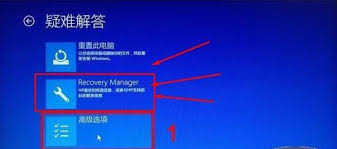
1. 在进行一键还原之前,务必备份所有重要数据,以防数据丢失。

2. 确保选择的还原点或备份是之前创建的有效版本,以避免还原到不稳定的状态。
3. 如果使用的是品牌电脑自带的一键还原工具或第三方恢复软件,请遵循官方提供的指导进行操作。
4. 如果需要创建新的还原点,请确保已经启用了系统保护并设置了足够的磁盘空间来存储还原点。
通过本文的介绍,相信用户已经对电脑系统一键还原的操作方法有了全面的了解。在遇到系统问题时,可以根据实际情况选择合适的方法进行一键还原,快速恢复电脑状态。